win10怎么提升游戏性能 如何优化Win10以提升游戏性能和帧率
更新时间:2024-04-14 09:01:52作者:jiang
Win10作为目前最流行的操作系统之一,为众多玩家提供了优秀的游戏体验,在面对一些较为高要求的游戏时,有时候我们会遇到一些性能瓶颈,如卡顿、低帧率等问题。如何提升Win10的游戏性能和帧率呢?通过一系列的优化措施,我们可以让Win10更好地适应游戏需求,提供更加流畅的游戏体验。本文将为大家介绍一些实用的方法,帮助您优化Win10以提升游戏性能和帧率。
具体方法:
1.笔记本电脑的话在任务栏右下角电池图标上单击右键,点击“电源选项”在新窗口“电池指示器上显示的计划”选择高性能。我这以台式电脑作为演示首先点击右下角 “1”,然后点击“2”所有设置
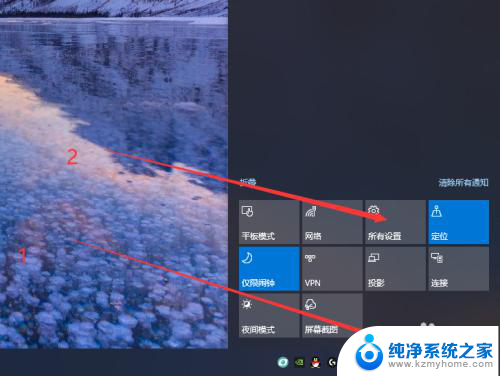
2.进入设置后点击“3”搜索电源,点击“4”第一个
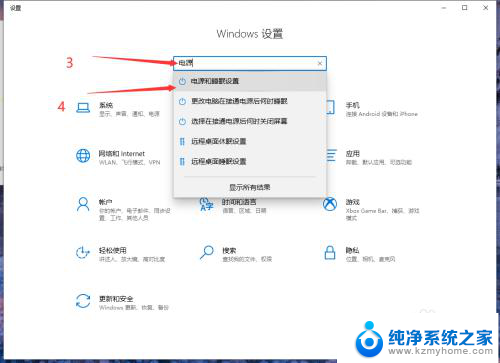
3.找到相关设置 点击“5”其他电源设置
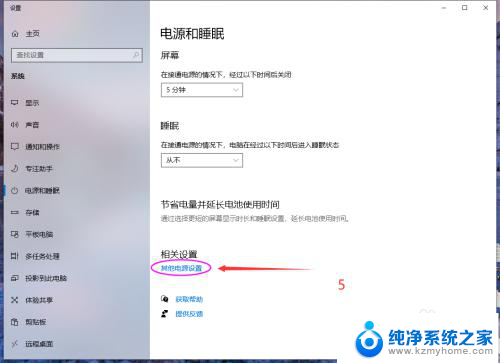
4.然后找到“6”高性能选项点击,如果没有高性能选项就点击“7”显示附加计划里面找到高性能选项
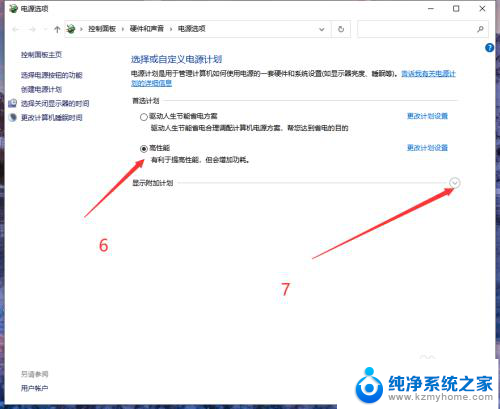
以上就是win10如何提升游戏性能的全部内容,如果你遇到类似问题,可以参考本文中介绍的步骤来解决,希望对大家有所帮助。
win10怎么提升游戏性能 如何优化Win10以提升游戏性能和帧率相关教程
- win10睿频怎么开 笔记本怎么提升睿频性能
- win10无线蓝牙适配器可以传文件吗 蓝牙传送文件的速度和效率如何提升
- win10系统如何提高网速 笔记本电脑网速怎么提升
- win10个性鼠标 Win10如何个性化鼠标指针设置
- win10怎么提升开机速度 Win10开机时间超过8秒怎么解决
- 电脑千兆网卡怎么设置千兆 Win10如何设置网卡千兆网速提升
- win10升级能升版本吗 windows10怎么手动升级
- win10打开office 提升Win10下Office软件打开速度的方法
- win10怎样选择性格式化 win10电脑怎么全盘格式化
- windows10 32位和64位 win10系统32位和64位的性能差异
- 电脑右下角的图标怎么显示出来 如何让win10所有图标都显示在任务栏右下角
- win10自动更新导致蓝屏 Win10正式版自动更新失败蓝屏怎么解决
- 笔记本蓝牙连接电视后如何投屏 win10笔记本无线投屏到电视怎么设置
- 怎样去除win10开机密码 win10开机密码怎么取消
- win10关闭windows防火墙 Win10系统关闭防火墙步骤
- 微软浏览器闪退 Win10Edge浏览器打开闪退怎么解决
win10系统教程推荐
- 1 笔记本蓝牙连接电视后如何投屏 win10笔记本无线投屏到电视怎么设置
- 2 win10关闭windows防火墙 Win10系统关闭防火墙步骤
- 3 win10开机图标变大了 win10电脑重启图标变大解决技巧
- 4 电脑重置后windows怎么激活 win10系统重置后激活方法
- 5 怎么开电脑麦克风权限 win10麦克风权限在哪里可以找到
- 6 windows 10开机动画 Windows10开机动画设置方法
- 7 输入法微软拼音怎么调 win10电脑微软拼音输入法怎么调整
- 8 win10没有ppt怎么办 win10右键新建中没有PPT选项怎么添加
- 9 笔记本硬盘损坏是否会导致蓝屏 Win10系统DRIVER POWER STATE FAILURE蓝屏怎么处理
- 10 win10老是提醒激活 Win10系统总提醒需要激活怎么解决